Последнее обновление: 17 октября 2023 г., 16:22 UTC+02:00.
Одна из многих особенностей Samsung Галерея имеет встроенную интеграцию с Microsoft OneDrive. Эта функция позволяет пользователям Галереи Galaxy телефоны и планшеты для синхронизации своих фотографий и видео с платформой OneDrive и создания резервных копий в облаке.
Galaxy пользователи устройств получают бесплатно 5 ГБ хранилища OneDrive для резервного копирования своих Samsung Галерея фотографий и видео. Они могут обновить облачное хранилище до 100 ГБ, 1 ТБ (1000 ГБ) или 6 ТБ (семейный план — 1 ТБ на человека) посредством ежемесячной подписки. Или они могут использовать эти бесплатные 5 ГБ облачного хранилища на неопределенный срок.
Продолжение истории после видео
Использование облачного хранилища OneDrive в Samsung Галерея
Чтобы начать использовать облачное хранилище OneDrive с Samsung Галерея на вашем Galaxy устройстве, вам придется войти в свою учетную запись Microsoft OneDrive. Вы можете сделать это через приложение «Настройки» на телефоне или приложение «Галерея», когда будет предложено.
Чтобы управлять облачным хранилищем OneDrive в Галерее, коснитесь значка в правом верхнем углу при просмотре “Картинки” вкладка. Если эта кнопка в виде облака отсутствует, коснитесь значка гамбургер кнопка меню в нижней части экрана, доступ “Настройки,” и включить «Синхронизировать с OneDrive».
Чтобы получить дополнительные параметры, такие как элементы управления запуском или остановкой синхронизации, выбор альбомов для синхронизации, а также параметры синхронизации через Wi-Fi, мобильные данные, а также в роуминге или в роуминге, нажмите «Синхронизировать с OneDrive» — коснитесь текста, а не переключателя ВКЛ/ВЫКЛ.
ВАЖНЫЙ: Samsung Синхронизация галереи OneDrive осуществляется путем создания папки в OneDrive, которая всегда синхронизируется с вашим Galaxy устройство.
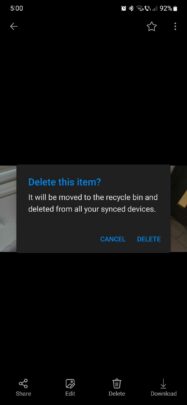
Если вы удалите в OneDrive фотографию или видео, синхронизированное с приложением «Галерея», медиафайл также будет удален с вашего телефона или планшета и потенциально может быть восстановлен только из корзины OneDrive. Он не попадет в папку «Корзина» вашей галереи, но вы сможете восстановить его, загрузив вручную из OneDrive после удаления из папки «Корзина» OneDrive.

